Virtualiojo įrenginio nustatymas
Pastaba: Nepaisykite šio veiksmo, jei diegiate „Debian“ fiziniame kompiuteryje. Tokiu atveju pradėkite skaityti nuo„Debian 10 Buster Net Install““
Norėdami pradėti atsisiųsti „Debian Net Install“ diską iš https: // www.debianas.org / CD / netinst /
64 bitų kompiuteriuose jūsų tiesioginė nuoroda yra https: // cdimage.debianas.org / debian-cd / current / amd64 / iso-cd / debian-10.0.0-amd64-netinst.iso, jį taip pat galite atsisiųsti per „BitTorrent“.
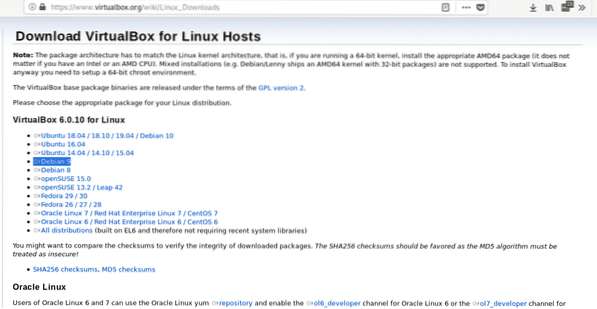
Įdiekite .deb paketas vykdant:
dpkg -iPaleiskite „VirtualBox“, nustatykite savo virtualios OS pavadinimą, tipą, paskirstymą ir architektūrą, šiuo atveju mes pasirenkame „Linux“ ir „Debian“, galite pasirinkti 64 arba 32 bitus pagal savo aparatinę įrangą.
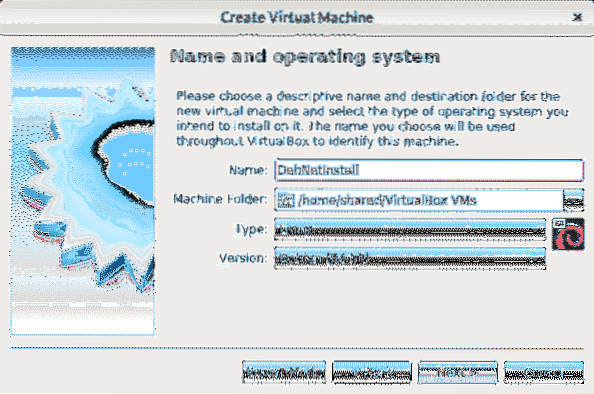
Antrajame etape nustatysite eilės atminties dydį, atsižvelkite į tai, kad jūsų fiziniam įrenginiui trūks sumos, kurią priskiriate virtualiam įrenginiui dirbant. Atminties dydį turėtumėte nuspręsti atsižvelgdami į tai, kiek naudosite virtualiam įrenginiui, ir pagal aparatūros galimybes.
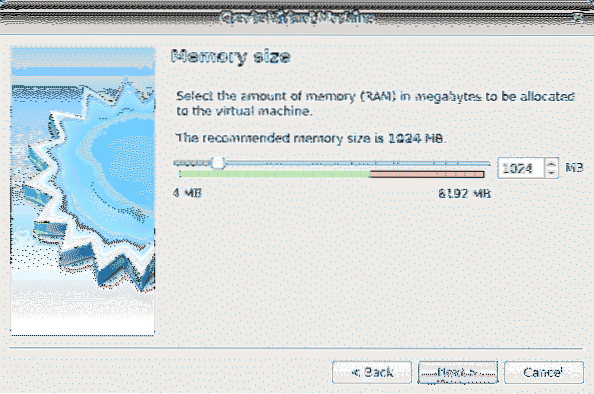
Apibrėžę atmintį sukurkite virtualų standųjį diską, pasirinkite antrą parinktį.
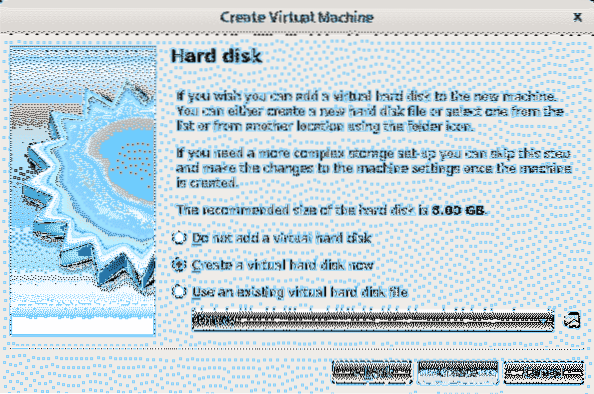
Kai kietojo disko tipas palieka VDI ir paspauskite „Tęsti“.
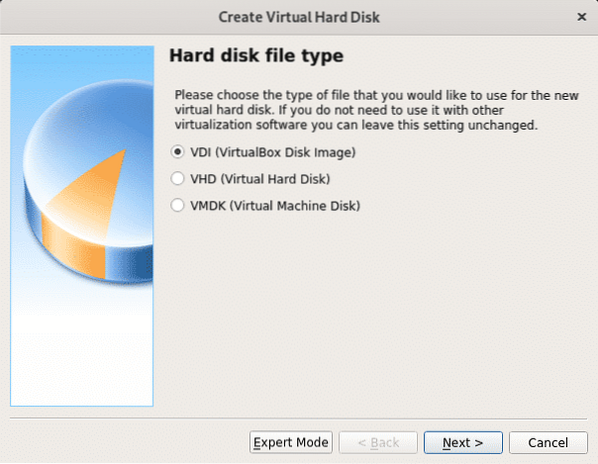
Šiame žingsnyje galite nustatyti fiksuotą virtualaus įrenginio dydį, taip pat palikti jį dinamišką, o tai reiškia, kad virtualioji OS prireikus naudos laisvą standžiojo disko vietą, o kitame etape galėsite apriboti didžiausią sumą virtuali sistema gali naudoti, tačiau bus naudojama tik reikalinga erdvė, priešingai nei fiksuotos erdvės parinktyje, kuri rezervuos visą apibrėžtą dydį virtualiajai sistemai be fizinio įrenginio (pagrindinės OS). Mano atveju palikau numatytąją parinktį „Dinaminis“.
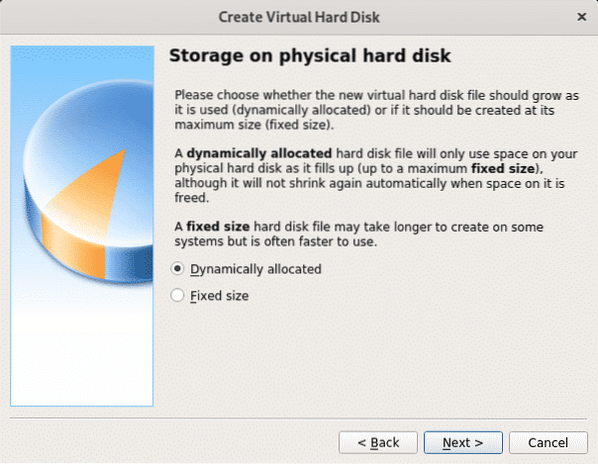
Kaip jau minėta anksčiau, čia nurodote maksimalų dydį, kurį virtuali OS gali naudoti. Apibrėžę paspauskite Kurti ir jūsų virtualus kompiuteris bus pasirengęs pradėti diegti „Debian“.
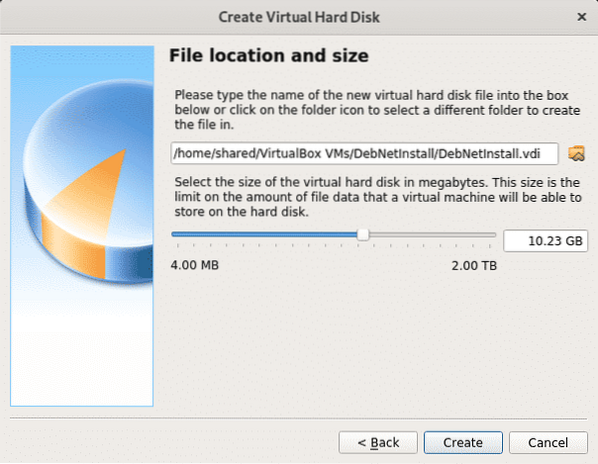
Baigę pamatysite, kad jūsų sukurtas virtualus kompiuteris bus įtrauktas į „VirtualBox“, dabar tiesiog paspauskite Pradėti norėdami pasirinkti mūsų „Net Install“ iso vaizdą, kurį atsisiuntėte atlikdami pirmą žingsnį.
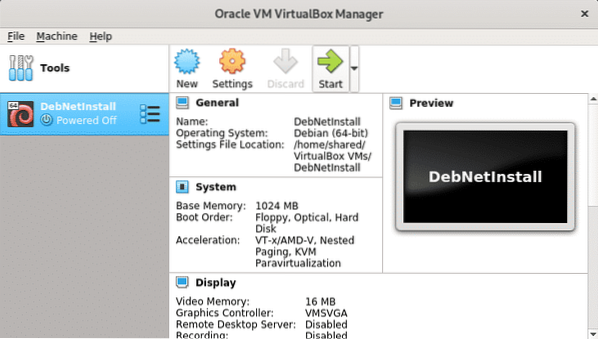
Dabar paspauskite aplanko piktogramą, kad galėtumėte naršyti savo kompiuteryje.
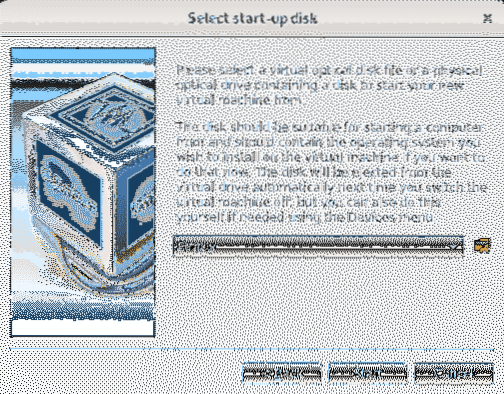
Pasirinkite ISO atvaizdą ir paspauskite Atviras.
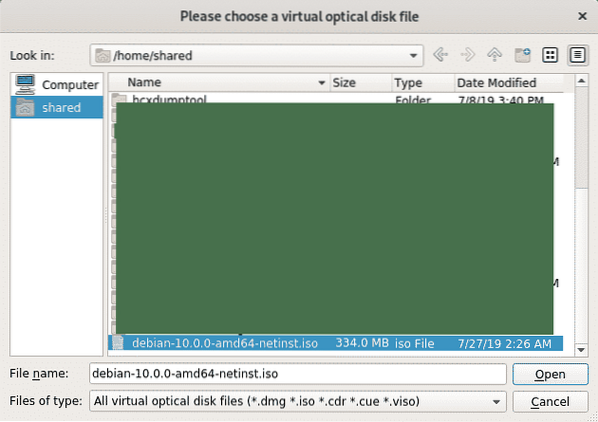
Pasirinkę paspauskite Pradėti.
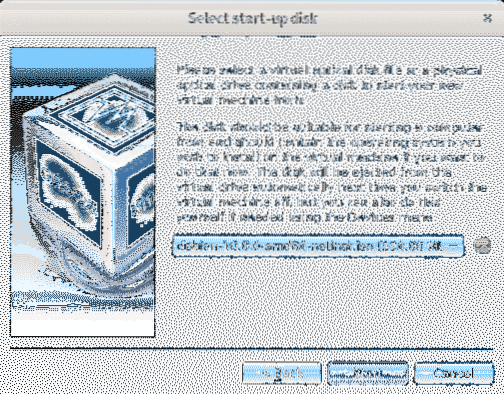
„Debian 10 Buster“ tinklo diegimas
Norėdami pradėti atsisiųsti „Debian Net Install“ diską iš https: // www.debianas.org / CD / netinst /
64 bitų kompiuteriuose jūsų tiesioginė nuoroda yra https: // cdimage.debianas.org / debian-cd / current / amd64 / iso-cd / debian-10.0.0-amd64-netinst.iso, jį taip pat galite atsisiųsti per „BitTorrent“.
Įrašykite ISO vaizdą arba sukurkite įkrovos USB atmintinę. Instrukcijas, kaip sukurti įkrovos USB, skaitykite šioje pamokoje. Tada paleiskite kompiuterį pirmenybę teikdami įrenginiui, kuriame yra jūsų diegimo diskas.
Paleidus diegimo diską, pasirinkite Grafinis diegimas.
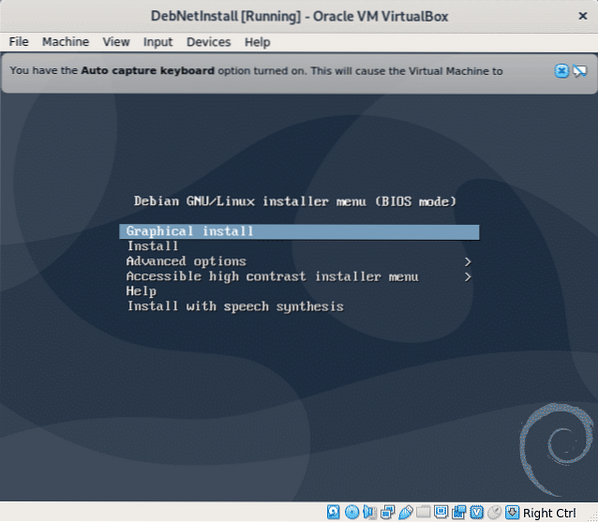
Kitame žingsnyje pasirinkite norimą kalbą.
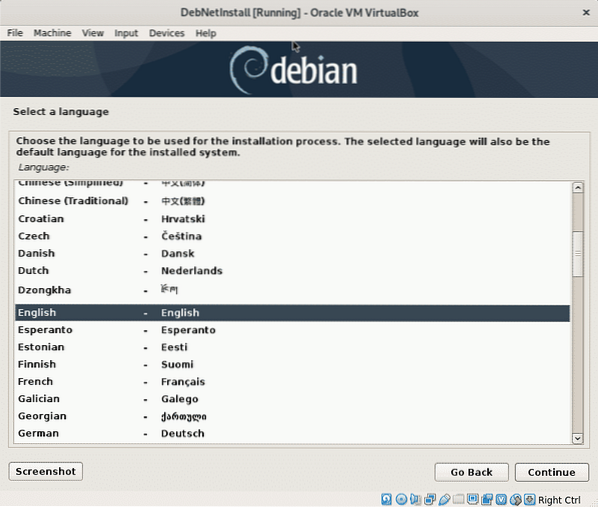
Dabar pasirinkite savo vietą, kuri nustatys jūsų laiko juostą.
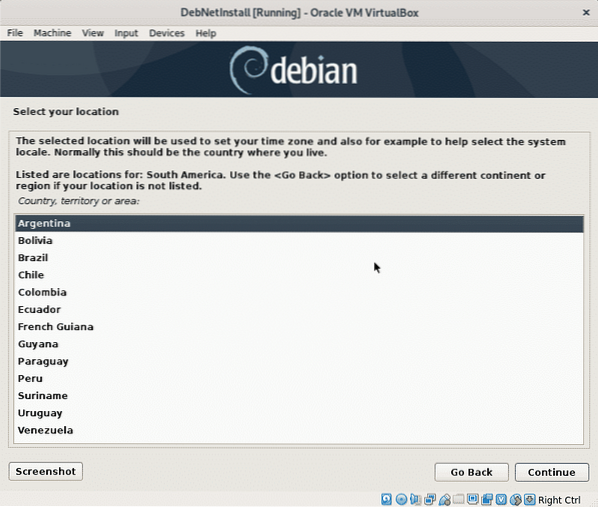
Atliekant šį veiksmą turite pasirinkti lokalę, tai svarbu, nes nustato formatą, kuriuo apibrėžiama tam tikra informacija, pvz., Laikas ar valiuta. Paprastai JAV en yra geriausias pasirinkimas ne Amerikos vartotojams dėl suderinamumo problemų.
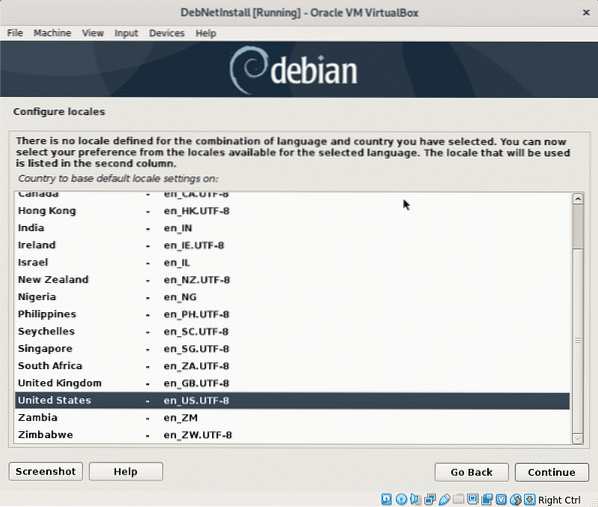
Dabar turite pasirinkti klaviatūros žemėlapį, tai turėtų atitikti jūsų klaviatūros kilmę, pavyzdžiui, ispaniškos klaviatūros kai kuriems simboliams turi skirtingas vietas.
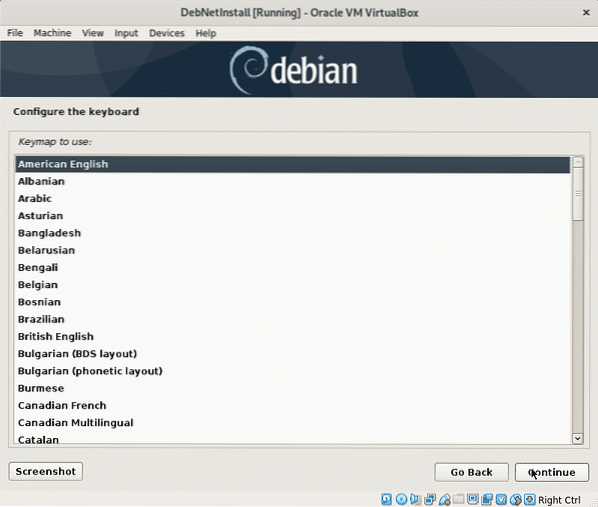
Diegimo programa įkels pagrindinius komponentus, kad pradėtų diegimą, ir sukonfigūruos tinklą, kad jis galėtų pasiekti paketus ateityje.
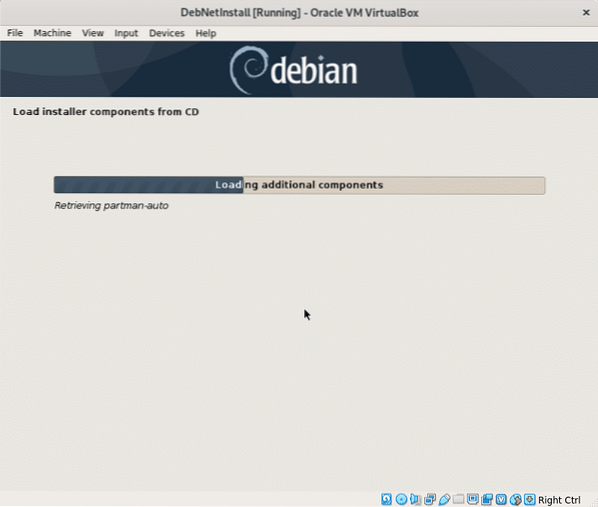
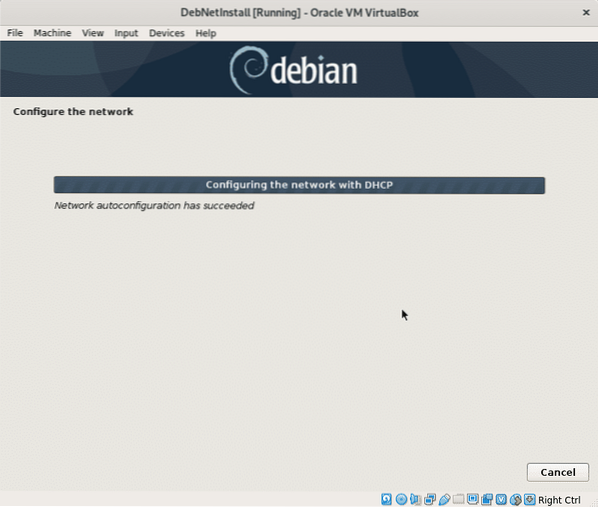
Diegiant bus prašoma pagrindinio kompiuterio pavadinimo, jį galite pasirinkti savavališkai, tai bus jūsų kompiuterio vardas arba identifikatorius tinkle.
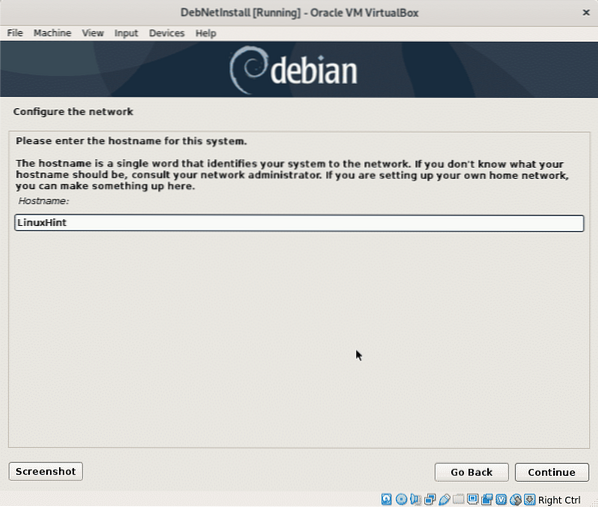
Čia turite nustatyti savo tinklo domeno vardą, juo dalinsis visi įrenginiai, integruojantys jūsų tinklą, žinoma, jūs taip pat galite palikti tuščią.
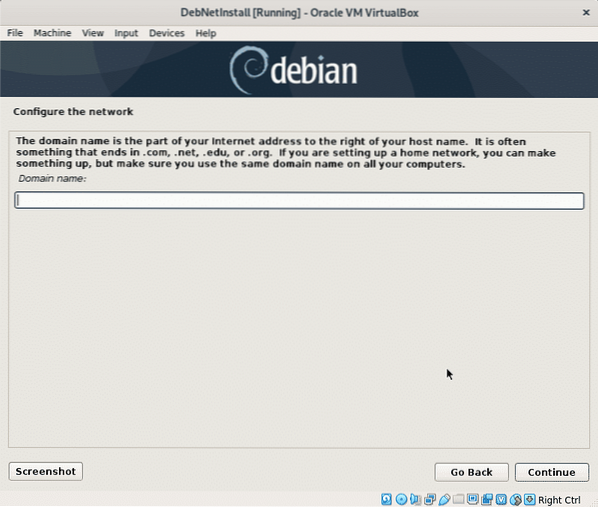
Dabar nustatykite savo šakninį slaptažodį ir paspauskite Tęsti.
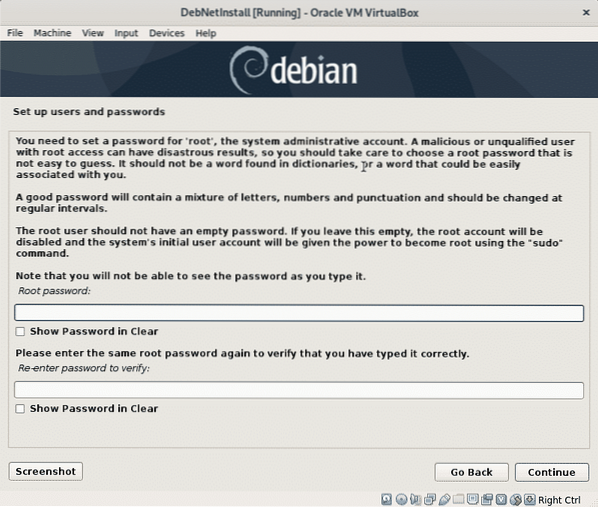
Dabar turime apibrėžti įprastą vartotoją, pirmiausia užpildykite tikrąjį vartotojo vardą arba bet kurį vardą, kurį norite nustatyti, ir paspauskite Tęsti.
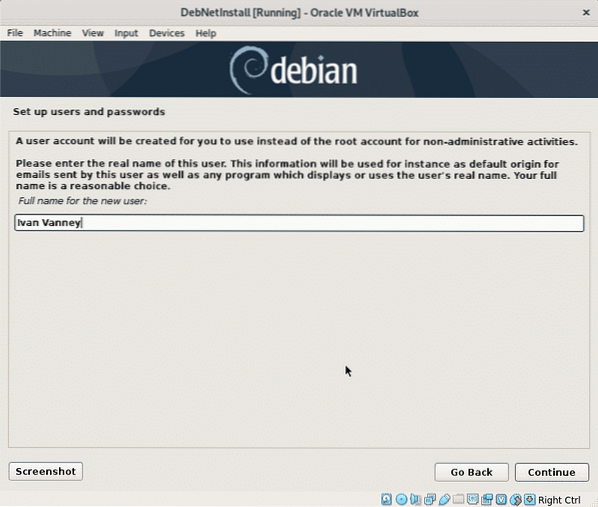
Dabar nustatykite savo vartotojo vardą ir tęskite.
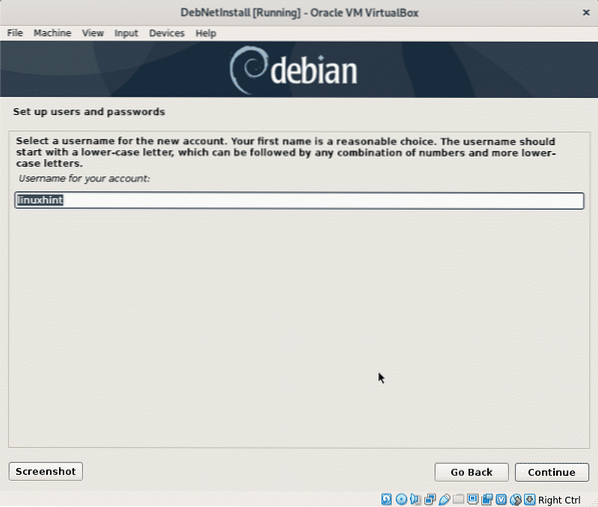
Nustatykite ką tik sukurto vartotojo slaptažodį ir paspauskite Tęsti.
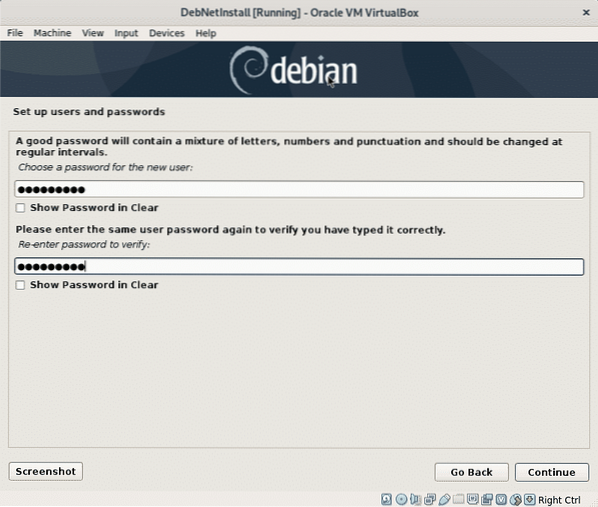
Diegimo programa sukonfigūruos kai kuriuos nustatymus pagal jūsų pateiktą informaciją.
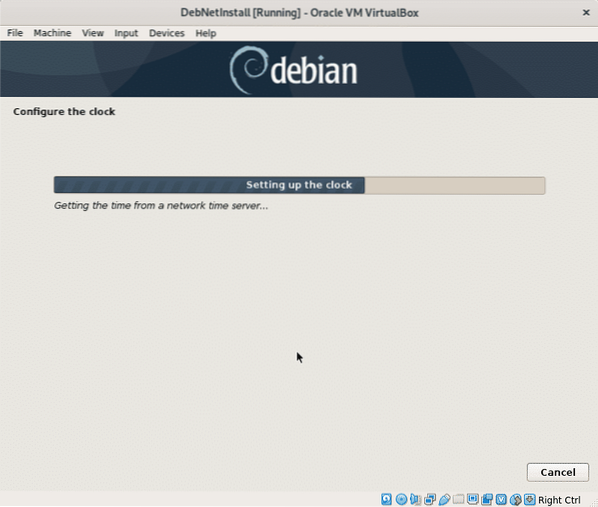
Šioje pamokoje aš nepaaiškinsiu skaidymo, todėl nenoriu pasirinkti LVM, nes norint sukurti / boot reikia skaidyti. Pasirinktinai galite pasirinkti LVM, šiuo atveju paliksiu numatytąją parinktį - valdomą skaidymą, kuris paliks visus failus po vienu skaidiniu (ir papildomą apsikeitimo skaidinį). Jei turite papildomą OS, turite pasirinkti rankinį, kad išvengtumėte jį pašalinti, jei naudojate „VirtualBox“, neturėtumėte jaudintis. Paspauskite Tęsti pasirinkęs.
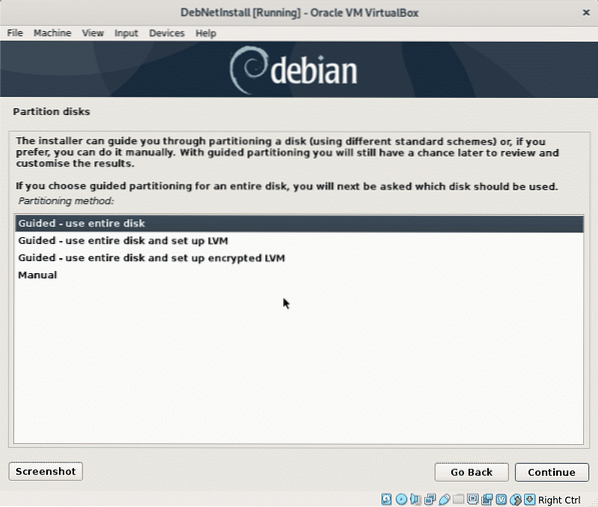
Dabar diegimo programa paprašys kietojo disko, kuriame norite įdiegti „Debian“, jei naudojate „VirtualBox“, pamatysite anksčiau sukurtą virtualų diską. Pasirinkite diską ir paspauskite Tęsti.
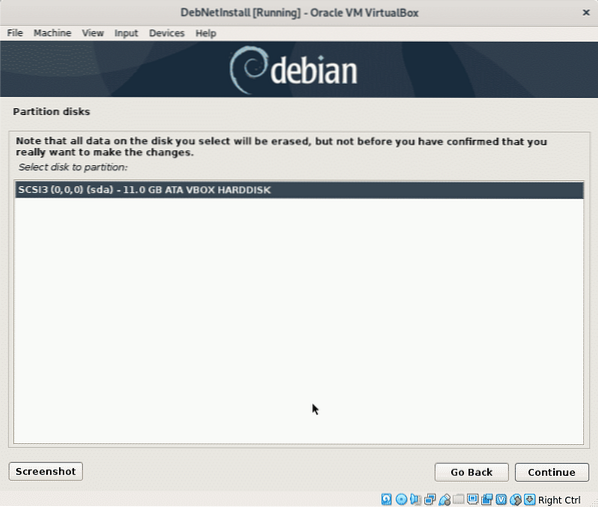
Šioje pamokoje paliksiu visus failus viename skaidinyje, todėl kiekvienai failų sistemai priskirti nepriklausomus skaidinius yra lengvai valdyti turinį, pavyzdžiui, jei savo / namų katalogui priskiriate konkretų skaidinį, vėliau galite iš naujo įdiegti kitą sistemą palikdami / home intact, arba galite priskirti konkretų skaidinį / var, kuris neleidžia žurnalams kaupti viso jūsų disko.
Šioje pamokoje daroma prielaida, kad esate naujas „Linux“ vartotojas, todėl paliksiu numatytąją parinktį, leidžiančią visiems katalogams viename skaidinyje (šakniniame skaidinyje /).
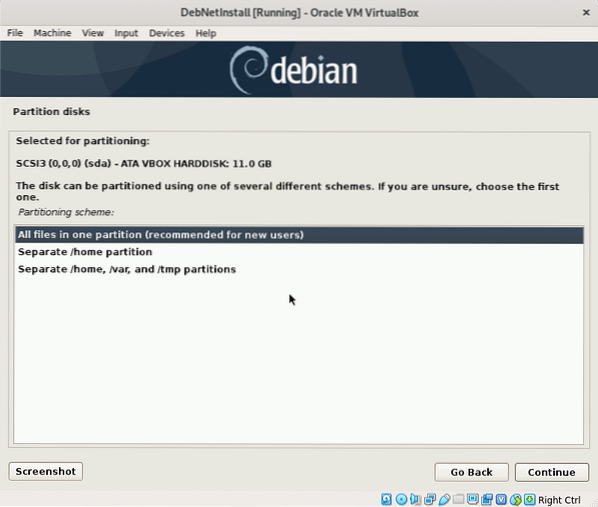
Paspauskite Tęsti rašyti pakeitimus į savo diską.
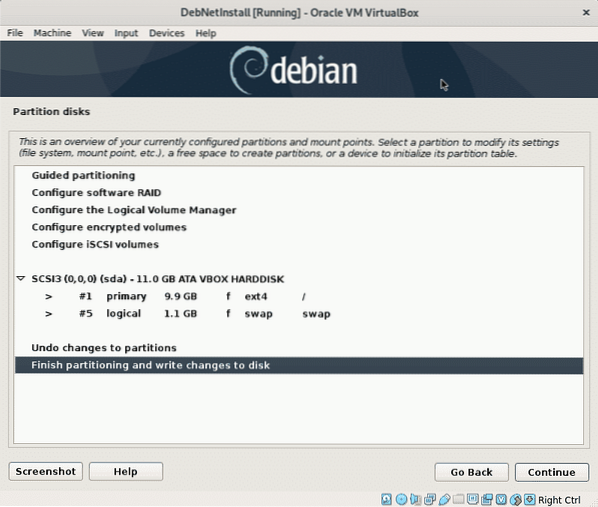
Patvirtinkite disko pakeitimus, pasirinkite „taip“Ir paspauskite Tęsti.
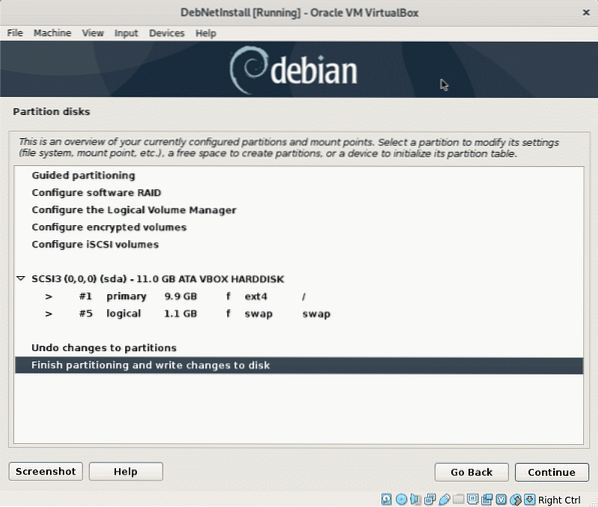
Diegimo programa įdiegs reikiamus failus, kad tęstų diegimo procesą.
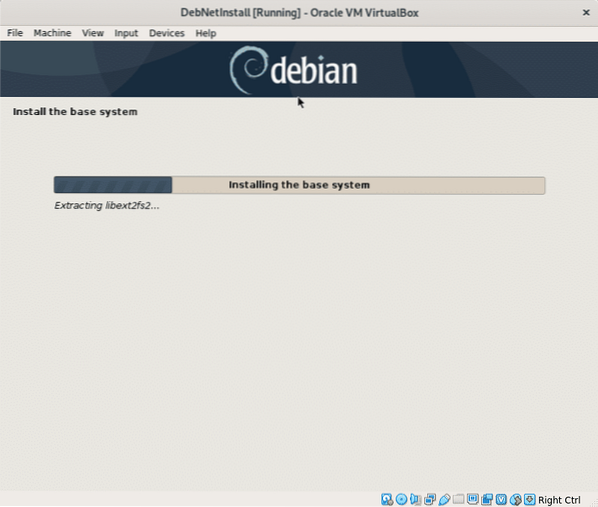
Kadangi mes diegiame „Debian“ iš interneto, paklausti, ar ieškoti kito diegimo šaltinio, pasirinkite „Ne“Ir paspauskite Tęsti.
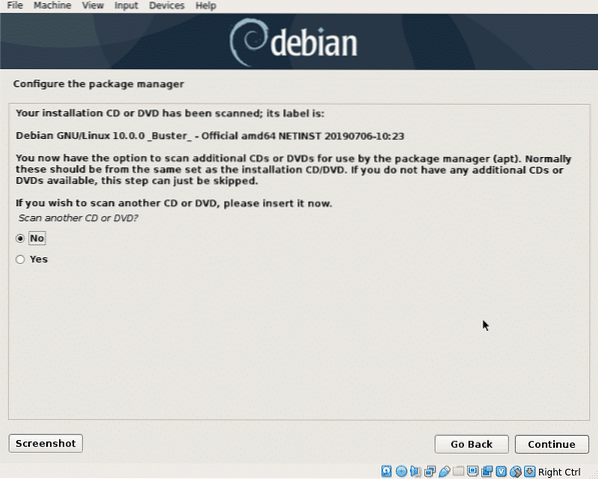
Dabar diegimo programa paprašys jūsų pageidaujamos veidrodžio vietos, paprastai netoliese esančios vietos yra skirtos atsisiųsti greičiau, tačiau išsivysčiusių šalių serveriai dažnai yra geresni nei vietiniai veidrodžiai, jei jie talpinami lėtuose serveriuose. Pasirinkite norimą vietą ir paspauskite „Tęsti„.
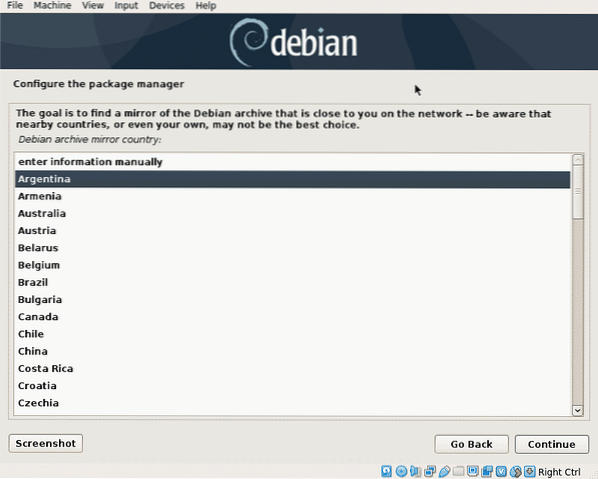
Pasirinkite bet kurį norimą veidrodį ir paspauskite Tęsti.
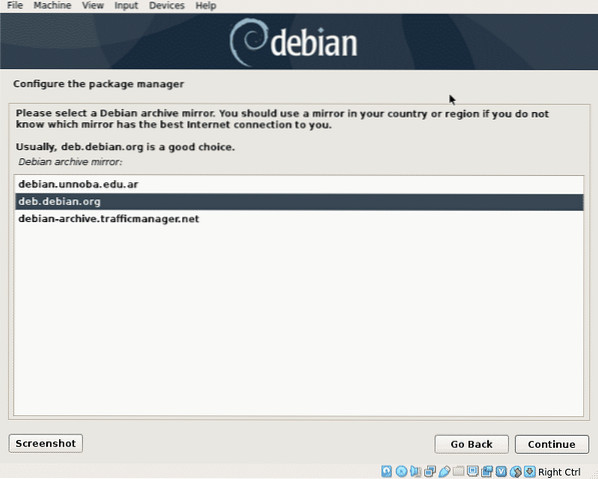
Šiame žingsnyje galite apibrėžti tarpinį serverį, jei reikia, jei jums nereikia tarpinio serverio norint pasiekti internetą, palikite jį tuščią ir paspauskite Tęsti.
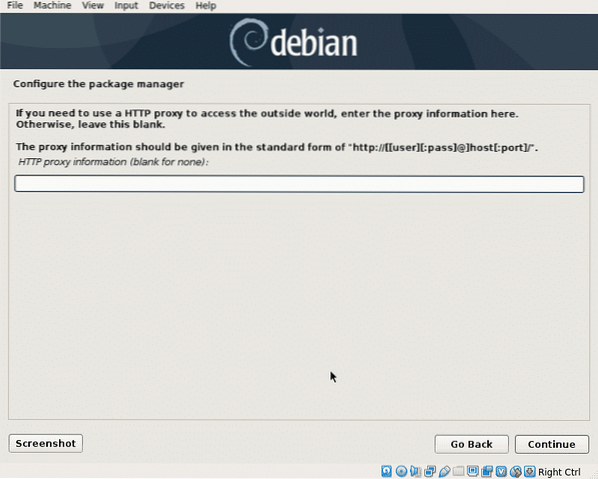
Dabar „Debian“ sukonfigūruos apt paketų tvarkytuvę ir perskaitys įdiegtą programinę įrangą.
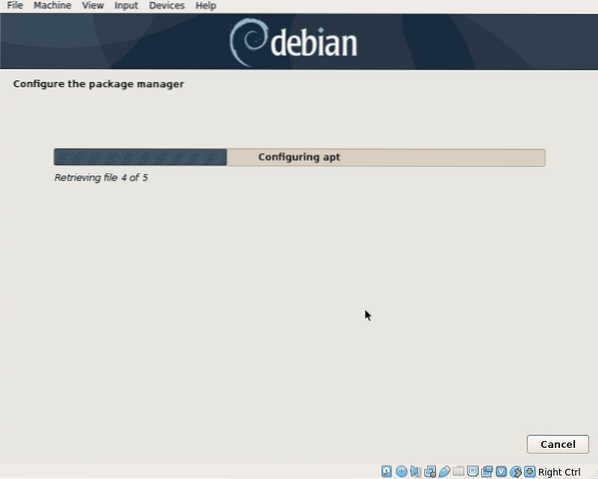
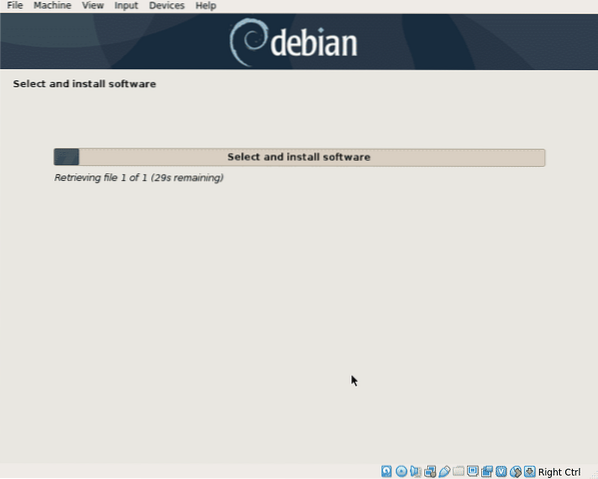
Šiame žingsnyje klausiama tik, ar norite dalytis statistine informacija su kūrėjais, pasirinkite bet kurią norimą parinktį ir paspauskite Tęsti.
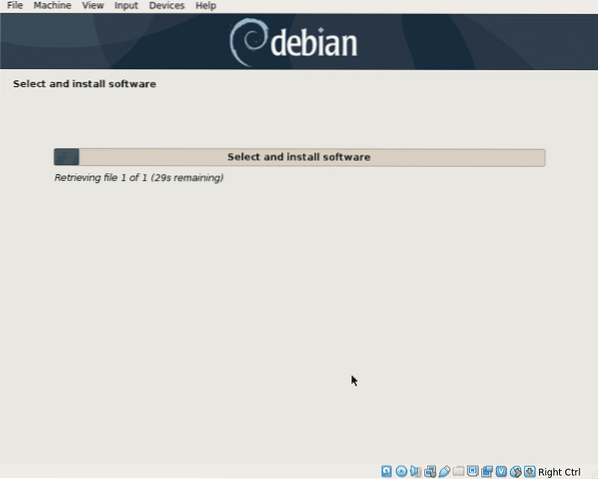
Šiame žingsnyje klausiama tik, ar norite dalytis statistine informacija su kūrėjais, pasirinkite bet kurią norimą parinktį ir paspauskite Tęsti.

Dabar galite pasirinkti visus paketus, kuriuos norite įdiegti, mano atveju aš pridėjau tik GNOME. Naršykite paketus, pasirinkite norimus ir paspauskite Tęsti.
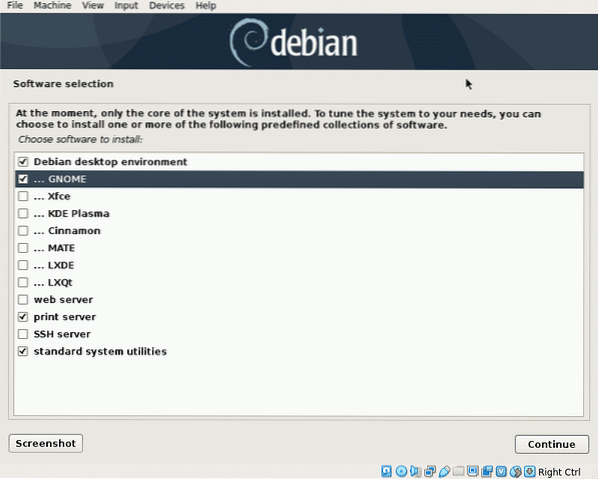
Diegimo programa atneš visus pasirinktus paketus. Tai ilgesnis žingsnis, kuris trunka kelias minutes, atsižvelgiant į jūsų tinklo ryšį.
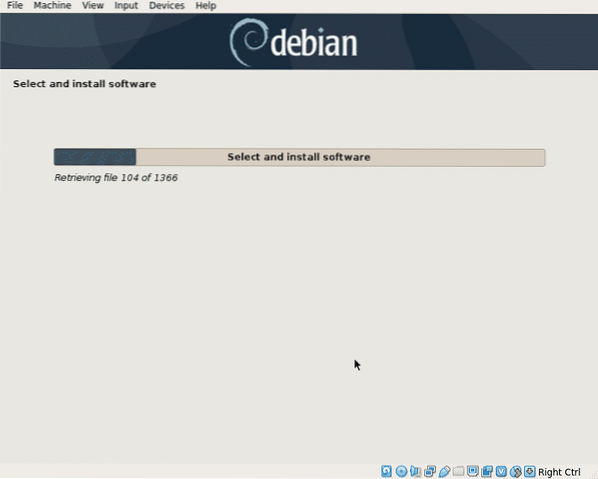
Norėdami paleisti, turite įdiegti GRUB įkrovos programą, pasirinkite „taip“Ir paspauskite Tęsti.
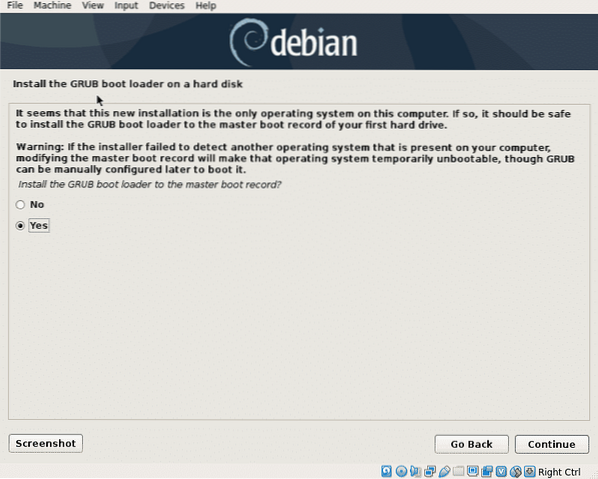
Pasirinkite standųjį diską, kuriame GRUB bus įdiegtas tas pats diskas, kuriame įdiegėte „Linux“.
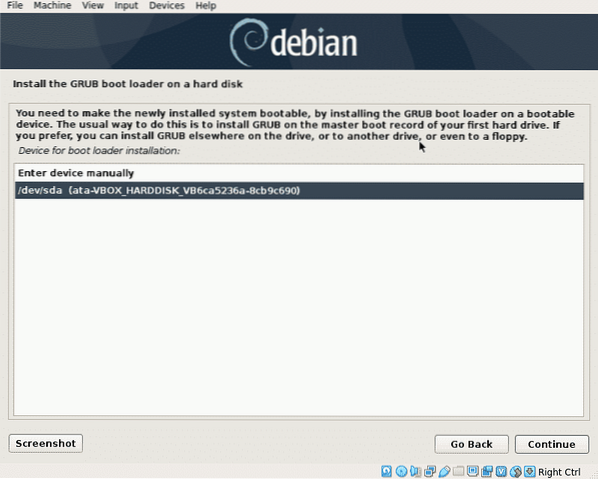
Dabar „Linux“ yra pasirengusi paleisti, paspauskite Tęsti Norėdami baigti diegimo procesą ir paleisti naują sistemą.
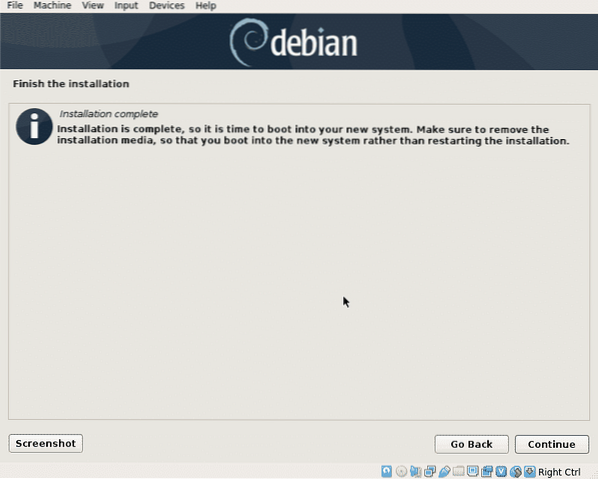
Kai pasirodo paleidimas GRUB, paspauskite ENTER Norėdami paleisti sistemą, ji bus paleista automatiškai po kelių sekundžių.
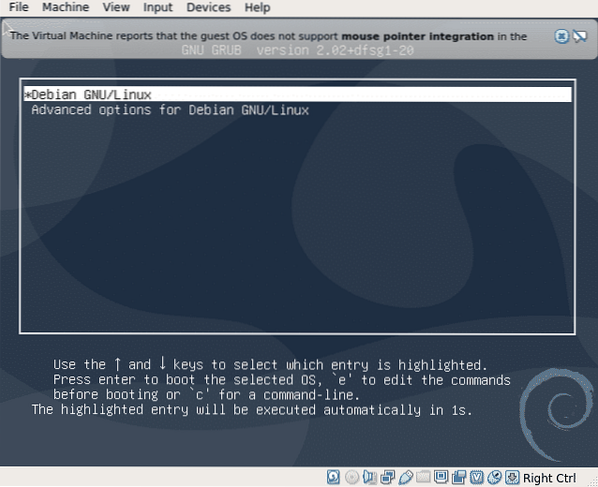
Galite prisijungti ir pradėti naudoti „Debian 10 Buster“.
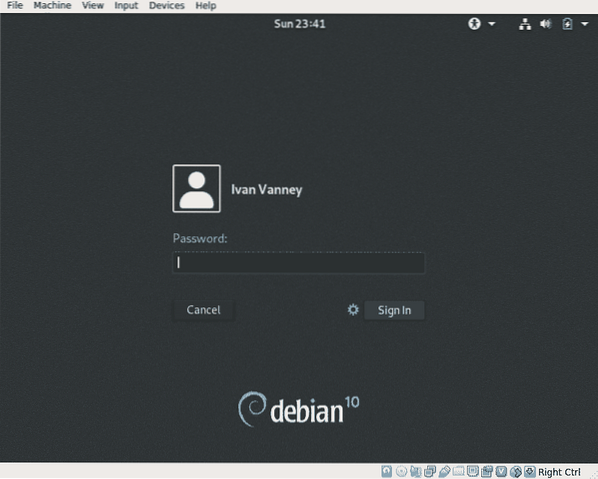
Išvada:
„Net Install“ procesas garantuoja naujus paketus ir padeda mums atsisiųsti didžiulius DVD diskus su nereikalinga programine įranga. Tai nėra geriausias pasirinkimas, jei turite ryšio problemų, tokių kaip žemas ryšys ar ne nemokamas internetas, tačiau rekomenduojama, jei jūsų ryšys yra geras ir jei jums reikia įdiegti „Debian“ viename kompiuteryje, keliems įrenginiams įprasta diegimo programa ir toliau yra geriausias variantas, todėl jums nereikės daug kartų atsisiųsti tų pačių paketų.
Tikiuosi, kad ši pamoka padėjo jums susipažinti su „Debian“, toliau laikykitės „LinuxHint“, kad gautumėte daugiau patarimų ir atnaujinimų „Linux“.
 Phenquestions
Phenquestions


